Можно ли посмотреть удаленную страницу вконтакте? три основных способа
Как выглядели культовые сайты раньше
Для примера посмотрим, как выглядели популярные ресурсы раньше, а именно Яндекс, Google, YouTube, Википедия и VK. Все из них с течением времени претерпели кардинальные изменения в дизайне.
Поисковик Яндекс
Поисковую систему Яндекс официально анонсировали 23 сентября 1997 года. С тех прошло более 20 лет, и сегодня это одна из самых популярных поисковых систем в мире.
В веб-архиве первая сохраненная копия датируется 6 декабря 1998 года.
На тот момент выглядел Яндекс вот так:
Поисковик Google
Поисковая система Google была основа чуть позже – в 1998 году. Сейчас это самая популярная поисковая система в мире.
Первые сохраненные копии появились в веб-архиве в конце 1998 года. Например, 2 декабря Гугл выглядел вот так:
YouTube
Youtube начал свою работу в феврале 2005 года. Первые сохраненные в веб-архиве копии появились в конце апреля 2005 года. На то время сервис имел минималистичный дизайн, и видно, что он являлся не более, чем видеохостингом:
Википедия
Википедия появилась 15 января 2001 года. Сегодня она является наиболее крупным и популярным справочником в интернете и содержит более 40 миллионов статей, которые доступны на 301 языке.
В веб-архиве первая сохраненная копия Википедии датируется 27 июля 2001 года:
Популярная в России и других странах социальная сеть ВКонтакте была создана 10 октября 2006 года.
В веб-архиве первая сохраненная копия сайта датируется 8 ноября 2006 года. На нём видно, что сайт изначально был ориентирован на студентов и выпускников.
Как архивировать записи в Вконтакте
Вконтакте анонсировали возможность добавлять записи со стены в архив, который будет доступен только вам. Функционал доступен только для полной версии, для мобильной версии и для приложений его пока что нет. Зачем нам это нужно? С одной стороны запись в нем никто кроме вас не увидит, то есть она как бы удалена. С другой стороны вы всегда можете зайти в архив и вспомнить, что вы публиковали, к примеру, год назад и в любой момент восстановить пост. В данной статье мы рассмотрим как добавить пост в архив и как с ним работать.
Как перенести запись со стены в архив
У каждого поста на стене справа есть меню, в котором есть возможность его удалить, сохранить в закладках, закрепить и выключить комментарии. В данном меню появился пункт «Архивировать запись».

После нажатия ваша запись пропадает со стены и добавляется в архив записей. Где посмотреть заархивированную запись? Над стеной добавляется третий пункт:
В нем будут хранится всё, что вы перенесли в Архив.Он доступен только для владельца страницы.
Архивировать можно не только отдельные посты, но и несколько сразу. Для этого переходим в Архив записей и нажимаем на кнопку Управление архивом. Откроется модальное окно со всем записями с вашей стены.

Посты будут отсортированы по убыванию, причем будет выделение по месяцам. Это сделано для того, чтобы архивировать все записи за определенный месяц. Также сверху вся стена разбита на разделы, каждый соответствует определенному году. По умолчанию, можно отправить в архив все записи за тот год, в котором была выложена последняя публикацию. Выбрав другой год, в пункте «Действия» будет предложены архивировать все посты за выбранный год. Из режима управления можно добавить в архив и одну запись.
Таким образом, вы можете перенести в архив:
- все записи за определенный месяц;
- все записи за определенный год;
- любую запись.
Поэтому прежде чем удалять пост со стены, воспользуйтесь архивом — его в любое время можно будет восстановить, либо просто вспомнить, что вы публиковали несколько лет назад.
searchlikes.ru
Как скачать архив данных о вашей странице Вконтакте

Теперь нажмите на иконку «icon-angle-down», после чего кликните по разделу «Помощь».

В разделе «Помощь по сайту», впишите в поле вопрос «Как получить архив со своими данными?», а затем кликните по результату.


Теперь пролистайте страницу вниз до конца, и нажмите на кнопку «Запросить архив». Вы также можете воспользоваться готовой ссылкой на данную страницу.

Во всплывающем окне, вы можете выбрать какие данные вам необходимо получить в архиве. Если вы хотите скачать полный архив данных о странице, просто нажмите на кнопку «Отправить запрос».

В следующем всплывающем окне укажите пароль от страницы, а затем нажмите на кнопку «Подтвердить».

После этого зайдите на страницу в раздел «Сообщения», и нажмите на сообщение от «Администрация Вконтакте».

В первом сообщении вы будете уведомлены о том, что был запрошен архив данных о вашей странице. Теперь вам необходимо ожидать второго сообщения от администрации, которое уведомит о готовности архива к скачиванию. Обычно это занимает от часа до двух дней.

По истечении двух часов, на нашу страницу пришло письмо от «Администрации Вконтакте». Открываем его и нажимаем на ссылку «Защита данных Вконтакте».

На новой странице пролистайте ползунок мыши вниз до конца, и нажмите на кнопку «Скачать архив».

В качестве безопасности, вам нужно будет получить сообщение с кодом, чтобы скачать архив. Для этого нажмите на кнопку «Получить код».

Дождитесь поступления сообщения с кодом на телефон, а затем введите его в поле и нажмите на кнопку «Отправить код».

В результате этого начнётся скачивание архива. Для более удобной навигации и просмотра личных данных, распакуйте архив в папку. После чего вы уже можете просматривать каждую папку и открывать файлы
Важно заметить, что все файлы будут располагаться в формате .html. Для того, чтобы их открыть, можно воспользоваться любым браузером, включая Internet Explorer

Многие пользователи интересуются данными о личной странице, которые собрала социальная сеть. Но далеко не каждый знает, как скачать архив данных Вконтакте. Мы надеемся, что нам удалось донести данную информацию до пользователя. Тем не менее, если у вас возникли вопросы, связанные с подобной процедурой, воспользуйтесь разделом комментариев.
Просмотр истории на ПК
Изучить свою историю входа в профиль социальной сети может любой пользователь. Для этого необходимо следовать инструкции:
- Войти в свою учетную запись.
- Нажать на уменьшенную копию аватарки в правом верхнем углу.
- В выпадающем списке выбрать пункт «Настройки».
- Используя блок меню справа, перейти в раздел «Безопасность».
- Нажать на строку «Показать историю активности».

Во всплывающем окне отобразится история посещений за ближайшее время. В ней указаны следующие данные:
- Платформа или операционная система, с которой производился вход. Это может быть Windows, Mac OS, Linux и т.д., если дело касается настольных компьютеров. Телефоны и прочие мобильные устройства на Андроиде или iOS отображаются с наименованием модели.
- Время входа.
- Город. Определяется по ip-адресу сети, с которой выполнялся вход. Если используется VPN, анонимайзер, браузер Tor и прочие инструменты скрывающие личность пользователя, то город будет определен неверно.
- Браузер (для ПК): Opera, Chrome, Firefox и т.д.
- Приложение (если вход был с телефона).

Как запросить архив данных в ВК
Чтобы скачать архив данных из ВКонтакте, предварительно его необходимо запросить.
Обратите внимание
На формирование архива со стороны социальной сети может уйти до 3 часов.
На любой странице ВКонтакте под левым основным меню наведите на значок “Еще” и нажмите на пункт “Защита данных”.
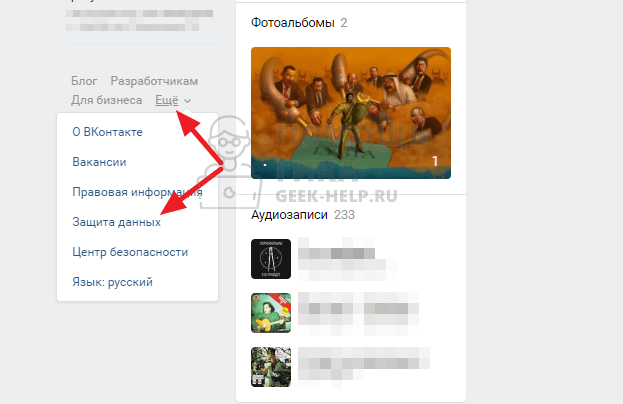
Переключитесь в раздел “Порядок управления данными”.

Пролистайте открывшуюся страницу вниз и нажмите на пункт “Запросить архив”.
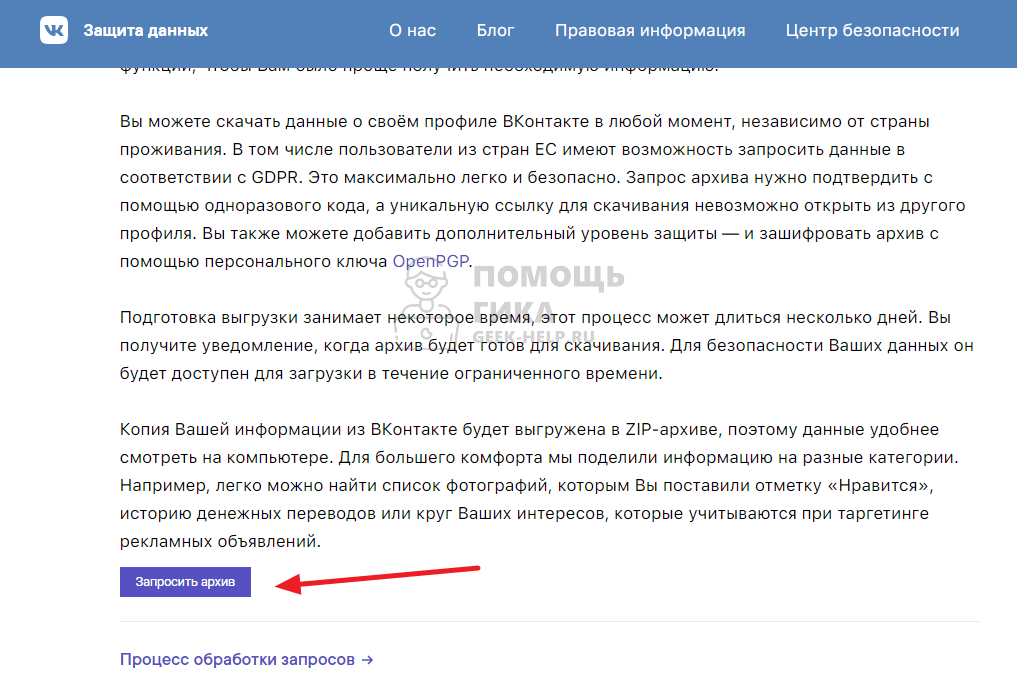
Обратите внимание
Сразу попасть на страницу “Порядок управления данными” можно по этой ссылке.
Укажите, какие именно данные нужно выгрузить архивом из ВК. Если необходимо загрузить все данные, которые социальная сеть хранит о профиле, просто нажмите “Отправить запрос”.
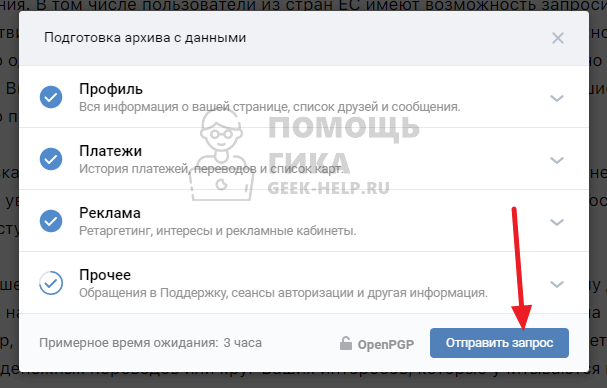
Далее потребуется ввести пароль от страницы, подтверждающий действия.
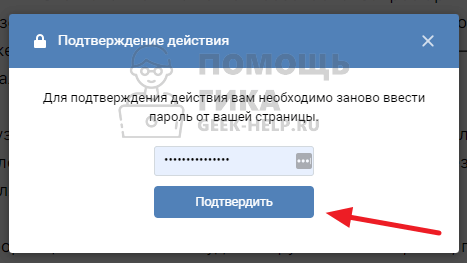
После этого на странице с информацией об управлении данными появится сообщение, что архив готовится и на его подготовку может уйти до 3 часов.
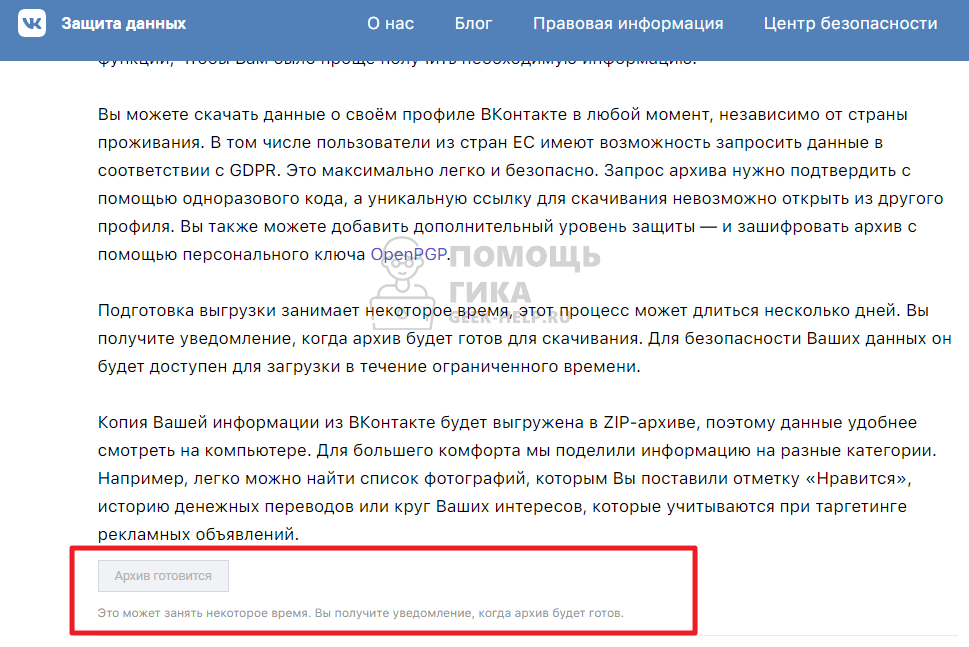
Аналогичное уведомление о подготовке архива придет в личные сообщения в ВК и в уведомления профиля.
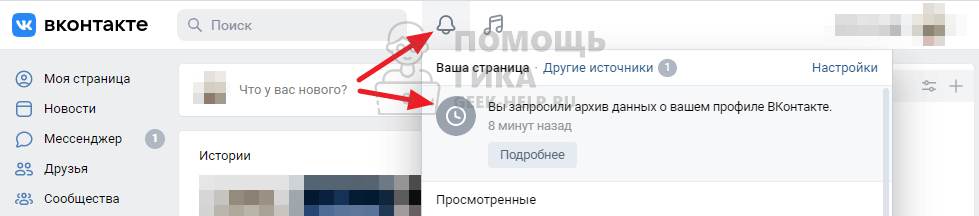
После этого остается только ждать, когда ВКонтакте подготовит архив и вышлет ссылку на его загрузку.
Как найти цепочку общих знакомых?
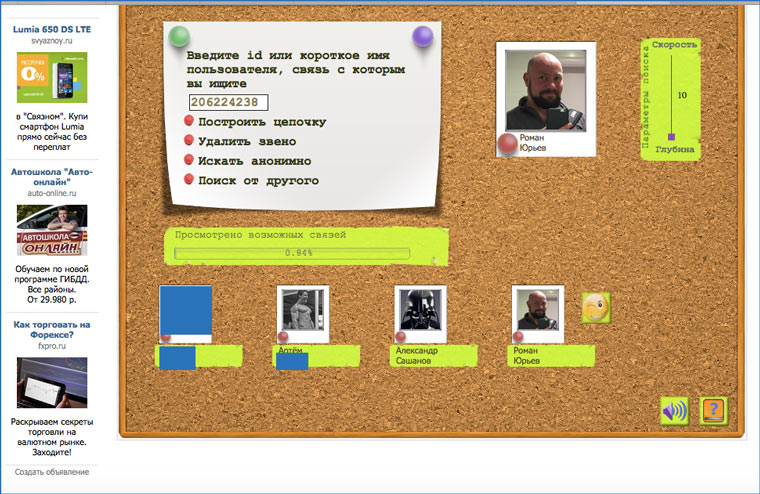
Проверяем теорию «шести рукопожатий» (которая с развитием интернета становится теорией «четырех рукопожатий»). Открываем приложение НЕслучайные связи и указываем id нужного человека. Еще недавно приходилось ждать минут пять, пока цепочка построится, теперь же это происходит за считанные секунды.
Если вам нужно познакомиться с кем-то, живущим в вашем городе/поселке с населением несколько десятков тысяч человек, то у вас, скорее всего, обязательно есть общий знакомый, который может вас свести. Приложение поможет найти этого человека.
Многие люди на уровне инстинктов доверяют друзьям друзей и стараются им хотя бы чуть-чуть угодить (сделать небольшую скидку, к примеру). Советский закон «Я от Тамары» и подсознательная ненависть к чужакам хоть немного, но влияют на поведение каждого.
Кому ещё передаются эти данные с архива VK
Кроме непосредственно пользователей ВК-владельцев страниц, эти данные также могут быть доступны другим лицам и организациям. В частности:
- Сторонним разработчикам приложений, которые получают данные вашего профиля как при вашем согласии на добавление игры, так и путём соглашения с администрацией Вконтакте;
- Поставщикам услуг для социальной сети «Вконтакте», поддерживающих функционал VK, или оказывающих услуги этой социальной сети в различных формах;
- Различным государственным структурам по их запросам при наличии законных на то оснований. Это могут быть судебные решения, запросы спецслужб и полиции и другие релевантные причины.
Учитывая довольно широкий доступ к вашим данным со стороны третьих лиц, хорошо подумайте, прежде чем публиковать в ВК какие-либо свои приватные данные, особенно если безопасность и конфиденциальность для вас не пустой звук. Эти данные будут записаны системой, и даже спустя несколько лет могут попасть в руки заинтересованной стороны.
Как скачать архив данных в ВК: запрос, восстановление
Как скачать архив данных в ВК? Прежде всего следует отметить, что запросив личный архив ВКонтакте Вы получите:
- архив переписок;
- записей;
- историй;
- публикаций
- удаленных сообщений и переписок;
- групп, а также фото и видеозаписей, которые Вы добавляли, отправляли или получали в ВК.
Обратите внимание, что архив будет доступен в формате zip (зип) файла, так что скачать и посмотреть его удобнее на компьютере. Однако, в принципе ничего не мешает получить архив ВК на телефоне
Также следует помнить, что удаленная информация хранится на серверах ВКонтакте определенное время, так что данный способ не позволит восстановить архив сообщений, которые вы удалили 5 и более лет назад.
Итак, запросить и скачать архив ВК можно следующим образом:
- Перейдите на страницу заказа архива ВК. Здесь следует ознакомиться с порядком предоставления услуги;
- Пролистайте страницу вниз и кликните на кнопку «Запросить архив».
- Затем в появившемся окне можно выбрать, какую информацию Вы желаете восстановить в виде архива и нажать на кнопку «Отправить запрос»;
- И, наконец, для запрос архива ВК требует повторного введения пароль от Вашего аккаунта;
- После чего запрос на получение архива ВК будет отправлен.
Вы спросите, и где найти архив ВК? Все просто. Как только Вы отправите запрос, появится новое уведомление, а затем Вы получите сообщение от администрации ВК. Как только частный архив диалогов и прочей информации будет готов — Вы получите новое сообщение и ссылку, по которой можно скачать домашний архив себе на компьютера или смартфон (Андроид и Айфон)!
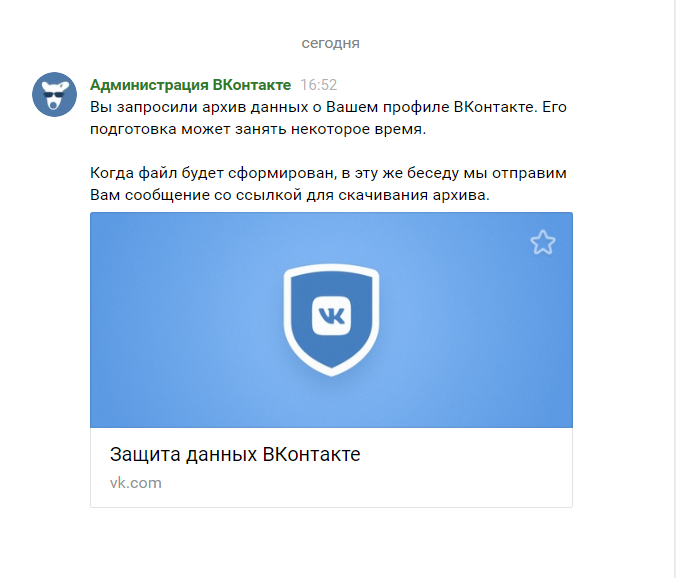
Остается лишь скачать архив ВК и подтвердить действие через номер телефона (вам позвонят со специального номера, потребуется ввести последние 4 цифры входящего вызова).
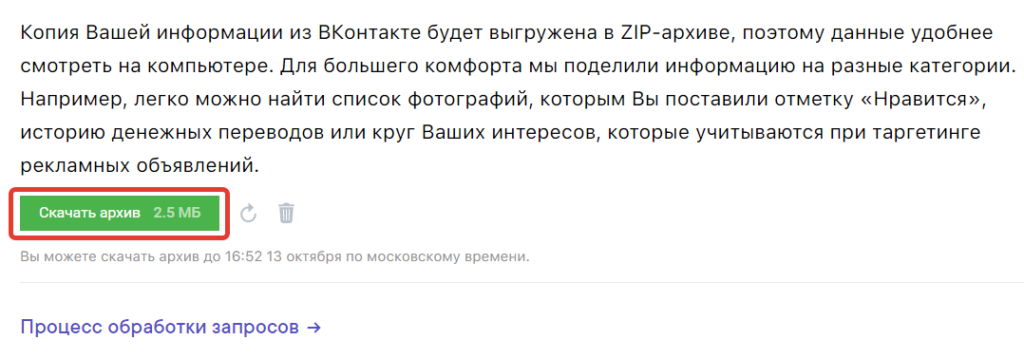
Вот таким образом и можно достать и смотреть архив в ВК! Можно ли отменить запрос на создание архива в ВК? Нет, если Вы отправили запрос, то ссылка на скачивание архива будет направлена Вам в смс от администрации ВКонтакте!
Что хранит архив ВКонтакте
Для каждого пользователя ВК существует свой личный архив. Создается он одновременно со страничкой и пополняется ежедневно. Все что вы делаете, пишете, размещаете в своем аккаунте отправляется в это вечное хранилище.

Туда попадают:
- Вся личная переписка, включая фото и видео, которые вы отправляли в сообщениях.
- Данные о вашем местоположении (геолокация).
- Лайки, которые вы ставили под своими и чужими постами и не успели убрать.
- Фотографии (ваши личные и те, на которых вас отмечали).
- Личная информация, которую вы указывали при регистрации (и все ее изменения).
- Все IP адреса, с которых вы осуществляли входы.
- Все, кто «стучался» к вам в друзья, кого вы приняли и кого отправляли в «черный список».
- Ваши покупки в магазинах ВК.
- История платежей и денежных переводов.
- Истории (ваши и те, на которые вы отвечали).
- Все ваши запросы в службу поддержки и переписки с операторами.

Внушительный список, правда? Но это касается автоматического сохранения данных системой.
Вы можете лично архивировать записи на своей стене в ВК — что это значит и как это сделать? Читайте далее.
Как узнать прошлое веб-ресурса с помощью archive.org
Чтобы узнать, как выглядел конкретный веб-ресурс ранее, можно воспользоваться сайтом для просмотра страниц в прошлом – a rchive.org. Для этого нужно выполнить следующее:
- Выбрать интересующий период времени. Затем с помощью календаря найти нужную дату, навести на нее курсор мыши и выбрать время сохранения копии (в списке может быть как одна, так и несколько ссылок).
После этого откроется главная страница в том виде, какой она была в выбранный период.
Учитывайте, что кликабельными в календаре являются только дни, помеченные синим или зеленым цветом. Посмотреть, как выглядел сайт в даты без подсветки, не получится.
Если это страница Вконтакте
Аналогичным образом можно узнать содержимое страницы ВКонтакте. Достаточно указать на нее ссылку в соответствующем поле.
По сравнению с новостными или другими веб-ресурсами здесь будет меньше подсвеченных дат с сохранённым содержимым. Количество дат зависит от популярности страницы: у обычных пользователей их будет немного, в то время как у известных медиа-личностей – на порядок больше.
Дальнейшие действия такие же: надо выбрать любую из подсвеченных дат и перейти по кликабельной ссылке. В этой же вкладке откроется страница в ВКонтакте с актуальным на тот момент содержимым.
Поиск сайтов в Wayback Machine
Wayback Machine
На странице «Internet Archive Wayback Machine» введите в поле поиска URL адрес сайта, а затем нажмите на кнопку «BROWSE HISTORY».

Под полем поиска находится информация об общем количестве созданных архивов для данного сайта за определенный период времени. На шкале времени по годам отображено количество сделанных архивов сайта (снимков сайта может быть много, или, наоборот, мало).
Выделите год, в центральной части страницы находится календарь, в котором выделены голубым цветом даты, когда создавались архивы сайта. Далее нажмите на нужную дату.
Вам также может быть интересно:
- Советские фильмы онлайн в интернете
- Яндекс Дзен — лента персональных рекомендаций
Обратите внимание на то, что при подведении курсора мыши отобразится время создания снимка. Если снимков несколько, вы можете открыть любой из архивов
Сайт будет открыт в том состоянии, которое у него было на момент создания архива.

За время существования моего сайта, у него было только два шаблона (темы оформления). На этом изображении вы можете увидеть, как выглядел мой сайт в первой теме оформления.

На этом изображении вы видите сайт моего знакомого, Алема из Казахстана. Данного сайта уже давно нет в интернете, поисковые системы не обнаруживают этот сайт, но благодаря архиву интернета все желающие могут получить доступ к содержимому удаленного сайта.

Как узнать дату регистрации любого пользователя ВКонтакте?
Многие пользователи ВКонтакте зарегистрировали свой аккаунт еще в то время когда эта социальная сеть только начала набирать свою нынешнюю популярность, однако, с ростом её аудитории появилось и огромное количество фейковых страниц, созданных с целью распространения спама, взлома чужих страниц или осуществления мошеннической деятельности. Дата регистрации пользователя позволяет не только вычислить подобную страницу, но и является предметом любопытства многих обычных пользователей. В данной статье мы рассмотрим способы, которые позволяют узнать дату создания любой страницы ВКонтакте.
На данный момент существует сразу несколько способов, позволяющих узнать точную дату регистрации конкретной страницы ВКонтакте. Некоторые из них требуют использования сторонних ресурсов, но данную процедуру можно осуществить и прямо на странице социальной сети, открытой в обычном браузере.
Некоторые онлайн сервисы позволяют узнать дату регистрации пользователя ВКонтакте, используя только идентификатор выбранной странички, и не требуют большого количества времени и усилий. Далее мы рассмотрим наиболее популярные сайты, предоставляющие подобную информацию.
Данный сервис предоставляет действительно простой метод, позволяющий узнать дату регистрации страницы любого пользователя социальной сети ВКонтакте. Помимо этой даты, можно узнать даже точное время регистрации некоторых страниц.
Инструкция по использованию:
Обратите внимание: для использования сервиса может понадобиться авторизация в социальной сети ВКонтакте;

Не менее удобным и функциональным сервисом является 220vk. Он позволяет узнать дату регистрации любого пользователя ВКонтакте буквально за пару кликов.
Инструкция по использованию:
Этот сервис также требует авторизации во ВКонтакте и позволяет сразу же проверить, в том числе и свою собственную страницу;
- Получаем интересующую нас информацию в удобной форме.
Для использования данного метода потребуется зайти в исходный код страницы социальной сети, используя любой привычный браузер на ПК или мобильном устройстве. Данный метод требует несколько больших усилий по сравнению с предыдущими, но при этом позволяет узнать дату регистрации страницы пользователя ВКонтакте без необходимости использования сторонних сайтов и приложений.
Как узнать дату регистрации пользователя ВКонтакте через исходный код страницы социальной сети:
- Копируем приведенную ниже ссылку и вставляем её в адресную строку браузера, при этом вставляя вместо скобочек идентификатор (id) или адрес интересующей страницы vk.com/foaf.php?id=(идентификатор пользователя);
- Далее необходимо воспользоваться комбинацией горячих клавиш, которая открывает исходный код страницы. Для этого следует нажать Ctrl + U;
- В открывшемся исходном коде можно будут увидеть дату регистрации пользователя ВКонтакте, обозначенную в строке, подобной той, которая продемонстрирована ниже.

К сожалению, данный способ не позволяет узнать дату регистрации удаленной страницы ВКонтакте, да и в целом, работает далеко не всегда и требует выполнения дополнительных манипуляций, отнимающих время. Не отчаивайтесь, один из предложенных методов, по любому покажет нужную информацию.
В этой статье мы рассмотрели сразу несколько методов, позволяющих узнать дату регистрации страницы любого пользователя ВКонтакте. Данная процедура не отнимет много времени, а справиться с подобной задачей сможет даже неопытный пользователь ПК.
Кроме того, специализированные сторонние сайты позволяют выполнить эту задачу, используя смартфон или планшет. Информация о дате регистрации страницы пользователя ВКонтакте помогает не только вычислять мошенников, вынужденных создавать новые страницы с целью сохранения анонимности, но и узнать даты регистрации страниц друзей, знакомых или собственной страницы, открытой в социальной сети.
Как посмотреть старые записи на стене?
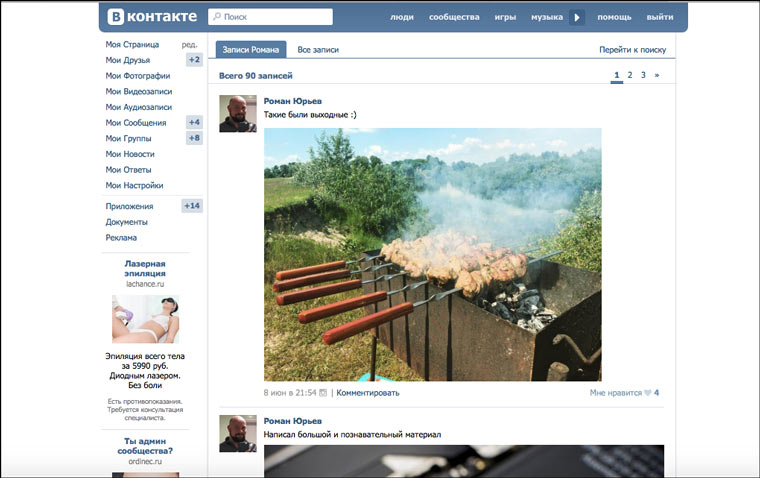
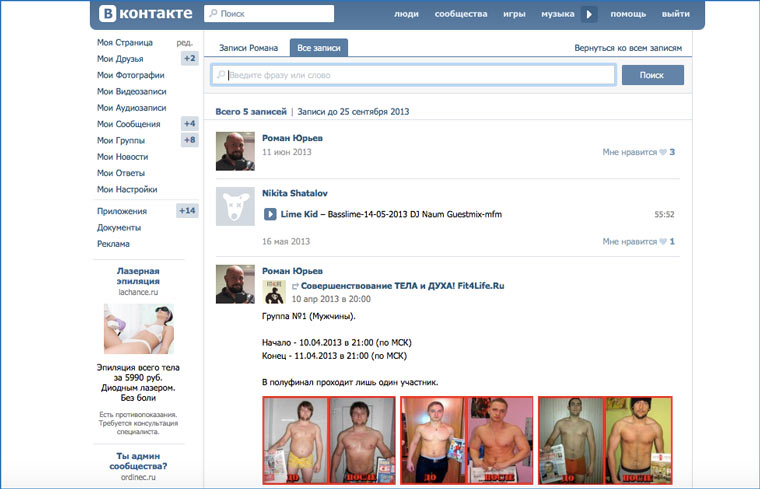
А вот небольшой лайфхак, который поможет больше узнать о прошлом нового знакомого. Чтобы почитать статусы человека, поставленные пять лет назад необязательно утомлять себя прокручиванием ленты. Все гораздо проще.
Идем на страницу человека и в начале стены (микроблога) нажимаем на ссылку «К записям Васи», потом нажимаем на ссылку «Перейти к поиску» и указываем нужное число в календарике, который появляется при клике на «Записи до определенной даты». Таким образом можно найти все, что не было удалено.
Многие люди зарегистрировались там еще в 2007-2009 годах и с тех пор сильно изменились. Сегодня девушка постит «заповеди ведической женственности» или «правила православной невесты», а семь лет назад ставила статусы «кто вчера украл мои стринги на вписке, прошу вернуть. Можно анонимно».
Для сообществ это тоже работает.
Кэш браузера
Если ни один из представленных ваше способов не помог вам найти нужную страницу, остается надеяться только на то, что копия уже сохранена на вашем компьютере. Большинство современных браузеров сохраняет информацию посещенных сайтов. Это необходимо для ускорения загрузки. Попробуйте открыть необходимую страницу в автономном режиме.
В браузере Mozilla Firefox это делается следующим образом:
- зайдите в меню, нажав кнопку в виде трех горизонтальных полос;
- выберите пункт «Веб-разработка»;
в этом подменю нажмите «Работать автономно».
Когда вы перешли в автономный режим, браузер не сможет загружать никакую информацию из интернета. Он будет использовать только те данные, которые сохранил на компьютере. Введите в адресную строку адрес нужной вам страницы и нажмите «Enter». Если на компьютере есть сохраненная версия аккаунта, то браузер загрузит его. В противном случае он скажет, что страница не найдена и напомнит вам, что он работает в автономном режиме.
Как видите, даже из самых, казалось бы, безвыходных ситуаций можно найти выход. Если же ни один из способов вам не помог, то позвоните другу и попросите восстановить страницу. А также отправьте ему ссылку на сайт vkbaron.ru, чтобы он видел, сколько всего интересного можно делать в социальной сети Вконтакте. В случае если вы пытаетесь сохранить информацию со своей страницы, которую кому-то удалось взломать, обязательно ознакомьтесь со статьей о составлении пароля, который не сможет подобрать ни один хакер.
IT-специалист и продвинутый пользователь ВК. Зарегистрировался в соцсети в 2007 году.
Как посмотреть удаленную страницу в веб-архиве
Веб-архив – это специальный сервис, который хранит на своем сервере данные со всех страниц, которые есть в интернете. Даже, если сайт перестанет существовать, то его копия все равно останется жить в этом хранилище.
В архиве также хранятся все версии интернет страниц. С помощью календаря разрешено смотреть, как выглядел тот или иной сайт в разное время.
В веб-архиве можно найти и удаленные страницы с ВК. Для этого необходимо выполнить следующие действия.
- Зайти на сайт https://archive.org/.
- В верхнем блоке поиска ввести адрес страницы, которая вам нужна. Скопировать его из адресной строки браузера, зайдя на удаленный аккаунт ВК.

Используя интернет-архив вы, естественно, не сможете написать сообщение, также как узнать когда пользователь был в сети. Но посмотреть его последние добавленные записи и фото очень даже можно.
Страница найдена
Если искомая страница сохранена на сервере веб-архива, то он выдаст вам результат в виде календарного графика. На нем будут отмечены дни, в которые вносились изменения, добавлялась или удалялась информация с профиля ВК.
Выберите дату, которая вам необходима, чтобы увидеть, как выглядела страница. Используйте стрелочки «вперед» и «назад», чтобы смотреть следующий или предыдущий день либо вернитесь на первую страницу поиска и выберите подходящее число в календаре.

Страница не найдена
Может случиться, что необходимая страница не нашлась на сайте WayBackMachine. Это не значит, что вы что-то сделали не правильно, такое часто случается. Возможно, аккаунт пользователя был закрыт от поисковиков и посторонних сайтов и поэтому не попал в архив. WayBackMachine самый популярный сайт, но он не единственный в своем роде. Попробуйте найти в Яндексе или Гугле другие веб-архиви. Искомая страница могла сохраниться на их серверах.
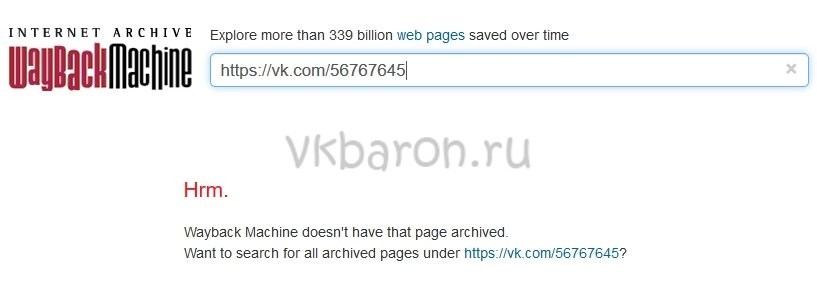
Попытайте удачу в поисках архивной версии профиля на этих сайтах:
- archive.is;
- webcitation.org;
- freezepage.com;
- perma.cc.
Также обязательно попробуйте найти страничку на русскоязычном аналоге http://web-arhive.ru/.
Что входит в архив с личными данными о странице
В социальной сети «Вконтакте» предусмотрено множество разделов, которые пользователь использует время от времени.
Профиль
- Информация о странице
- Друзья
- Подарки
- Подписки на группы, сообщества
- Чёрный список
- Личные сообщения
- Стена
- Отметки «Нравится»
- Фотографии
- Видео
- Музыка
- Документы
- Товары
- Истории
- Приложения
- Закладки
- История изменений ФИО
- История привязки/перепривязки телефонных номеров
Платежи
- Карты
- История платежей
- Количество голосов на балансе
- Количество голосов в приложениях
- Подписки
- История переводов денежных средств/голосов
- Ретаргетинг
- Интересы
- Часто посещаемые места
- Кабинеты
Прочие
- История обращений в службу поддержки
- История и причины блокировок страницы
- Сеансы авторизации
- Импортированные контакты
Как узнать скрытую дату рождения пользователя?
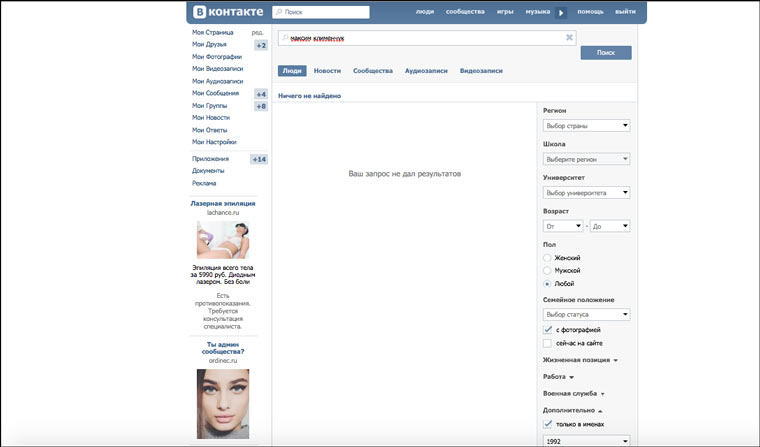
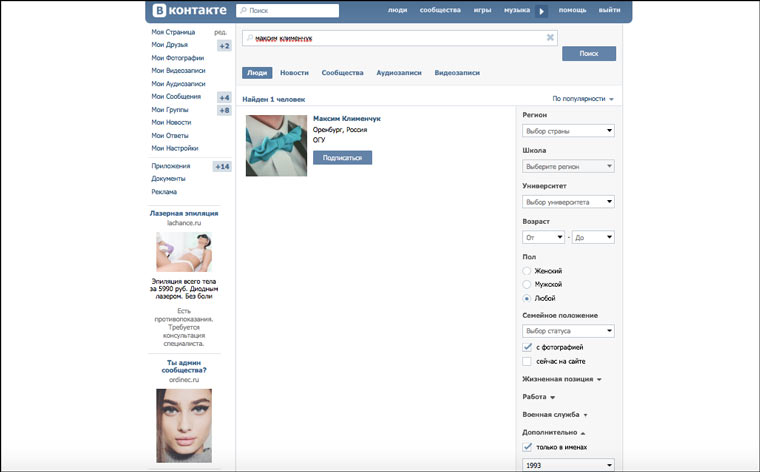
Бывает так, что некоторые люди скрывают от гостей/друзей страницы свои даты рождения (многие дамы 25+ скрывают только год), но на страницах они все равно есть (при регистрации указали все свои данные, а потом скрыли). В таких случаях можно узнать год, месяц и день рождения человека с помощью поиска.
Идем в поиск, указываем имя, фамилию, город, университет и т.д., то есть все известные нам данные, чтобы человек отобразился в результатах поиска и там было минимум лишних людей. В разделе «Дополнительно» указываем предполагаемый год рождения. Если он будет введен неверно, то человек исчезнет из результатов поиска, а когда вы угадаете, то появится. Проверено многократно.
Аналогичным образом можно подобрать месяц и день рождения, а также политические взгляды, школу, семейной положение и прочую информацию.
Запрос архива с сайта ВК
- Открой раздел Защита данных → Порядок управления данными → Выгрузить данные о себе на сайте vk.com. Вот прямая ссылка:
- Либо в полной версии ВК нажми Еще → Защита данных → Порядок управления данными и пролистай вниз до конца.
- Нажми Запросить архив.
- ВК спросит, какие данные тебе нужны. Тут 4 раздела: Профиль, Платежи, Реклама, Прочее (). Каждый из них можно включить/выключить галочкой, а можно открыть подразделы, чтобы убрать галочки напротив конкретных пунктов, которые тебе не нужны (или наоборот, поставить их). В самом низу ВК показывает примерное время, которое потребуется для создания архива.
- Если ты запросишь свои комментарии, то время подготовки архива сильно увеличится (например, с комментариями — 2 дня, а без них — 3 часа).
- Галочка Сеансы авторизации (когда и откуда входил на страницу) — особая. Переключая ее, можно выбрать один из трех вариантов. Выключена — не выгружать сеансы. Промежуточное состояние — выгрузить сеансы только за недавнее время. Включена — выгрузить сеансы за год, это сильно увеличивает время подготовки архива.
- Нажми Отправить запрос, и в течение нескольких часов или дней архив будет подготовлен.
Мнения в Сторис
Создатели социальной сети стараются вносить изменения и новые опции ВК, чтобы пользователям было интересно и весело. Теперь каждый может воспользоваться опцией мнения в сторис. Это функция позволяет выразить собственное мнение относительно того или иного вопроса, процесса, новости. Также можно другим юзерам, своим подписчикам. Чтобы воспользоваться такой опцией нужно:
- Открыть новости, где доступны сторис.
- Далее нажимаем на создание новой публикации.

Создаем новую публикацию
- Делаем селфи или же добавляем другое изображение.
- Жмем на кнопку в виде наклейки.
- Кликаем на стикер мнения.
- Из представленного перечня нужно выбрать тот, который вас заинтересовал, и вводим вопрос.
Такая история также будет храниться в архиве социальной сети, и при желании вы сможете ее просмотреть. После того как юзеры выберут ее, появится форма для ввода ответа на вопрос. Отвечающий при желании может указать имя или же остаться анонимом.
Используем сервис Веб Архив
В Интернет есть старый сайт, который является своего рода историческим хранилищем. Там находятся копии всех ресурсов, которые существовали в сети.
Ну, если быть точным, далеко не всех, и не за все даты. Но все равно, достаточно большой массив данных. Любой пользователь может воспользоваться им, для просмотра давно стертых страниц. Как вы догадались, мы используем этот инструмент, для попытки открыть удаленную страницу пользователя в ВК.
Для примера, я вручную удалю свою тестовую страницу (см. инструкция по удалению страницы Вконтакте).
Ее id » id384697376 » (см. как узнать id пользователя Вконтакте). При попытке открыть ее в социальной сети, мы увидим следующую картину.
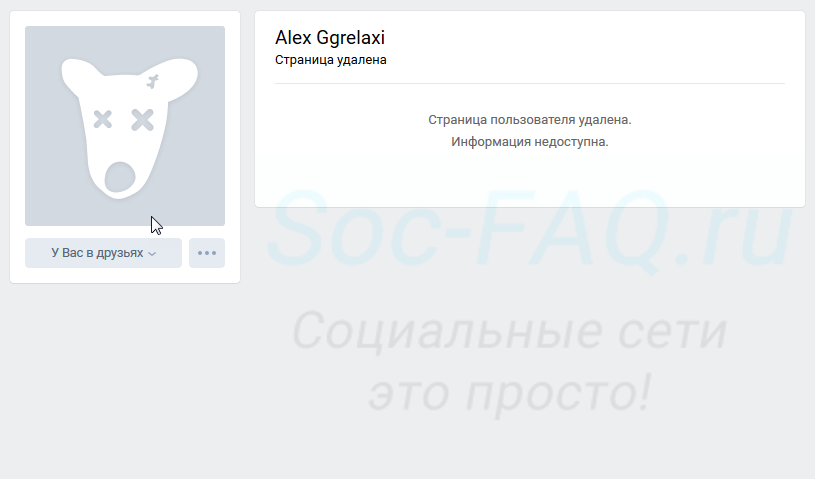 Страница удалена – мы не можем увидеть данные, которые были на ней опубликованы
Страница удалена – мы не можем увидеть данные, которые были на ней опубликованы
А нам срочно понадобилось увидеть последний пост на стене. Хорошо если срок восстановления не вышел – достаточно восстановить страницу, и увидеть все необходимые данные. А если уже поздно, и профиль уничтожен полностью? Здесь и может помочь веб архив.
Ссылка на сервис ниже:
Для работы с ним, я рекомендую вам использовать браузер Opera , в приватном режиме с включенным VPN . Так вы гарантированно сможете получить к нему доступ. Это связано с тем, что сайт периодически блокируют.
Напоминаю, чтобы включить данный режим, откройте меню, выберите соответствующий пункт. В новом окне активируйте функцию VPN. Подсказка ниже.
Находясь на стартовой странице сервиса, нам нужно ввести в форму ссылку на нужную страницу. В нашем примере она выглядит вот так:
Вводим ее в форму, и нажимаем на кнопку » Browse History «.
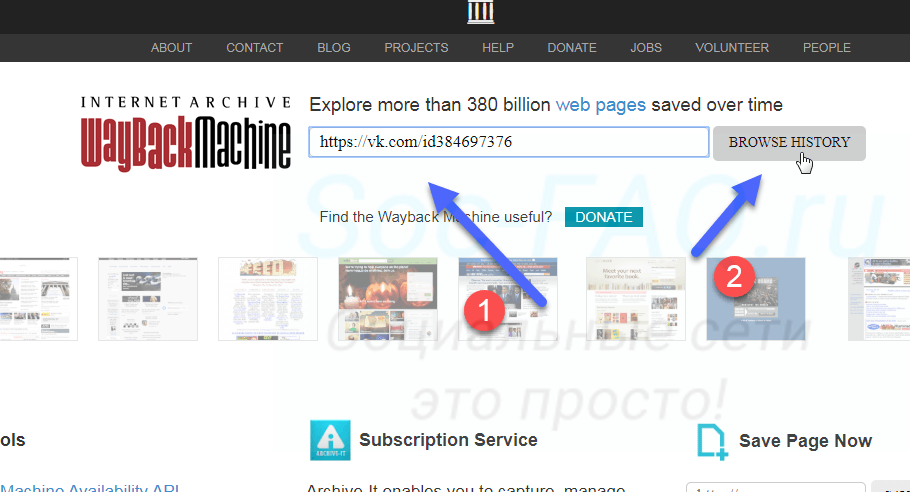 Вводим ссылку на сайт в вебархиве
Вводим ссылку на сайт в вебархиве
Дальше два варианта развития событий.
В сервисе есть некоторые копии данных, относящиеся к указанному url адресу. Как вы понимаете, по истечении времени данные могли изменяться. Поэтому может быть несколько копий. Это видно на временной линии в верхней части экрана. Если за определенный год информация есть – вы увидите соответствующую отметку.
Теперь щелкните на нужный год. Ниже в календаре, цветом будет отмечена дата, за которую есть данные. Для просмотра страницы, достаточно щелкнуть по этой отметке.
Как видите, нам удалось найти снимок страницы. Это получилось бы, даже если бы она была заблокирована, и к ней не было доступа. Теперь мы можем увидеть личные данные пользователя, некоторые фотографии и записи на стене. Цель достигнута.
Но не всегда способ срабатывает. Веб архив содержит далеко не все страницы, существующие в сети Интернет. Если нет копии данных, то мы увидим соответствующее уведомление.
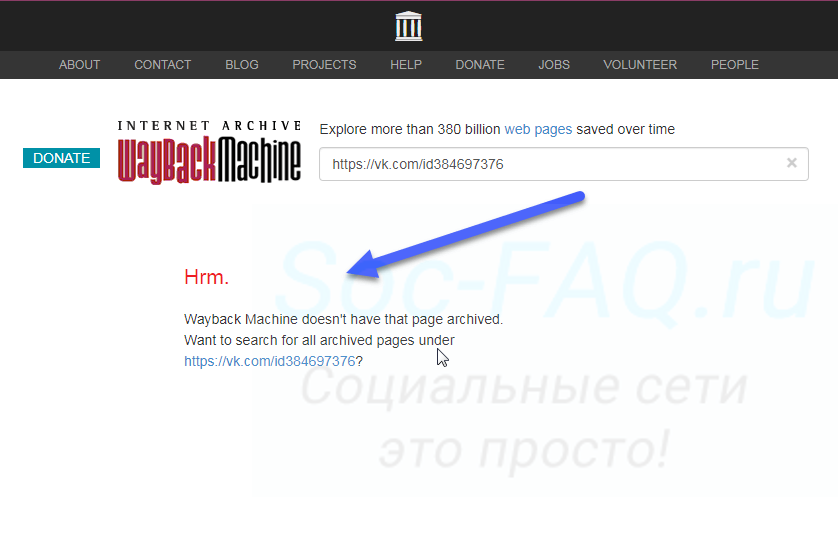 Нет копии нужной страницы
Нет копии нужной страницы
В таком случае нужно переходить к следующему способу.
